怎么在WPS Office表格中计算两个复数的商
1、打开"WPS Office"表格工具的操作主界面,默认会新建一个空白WPS文档。
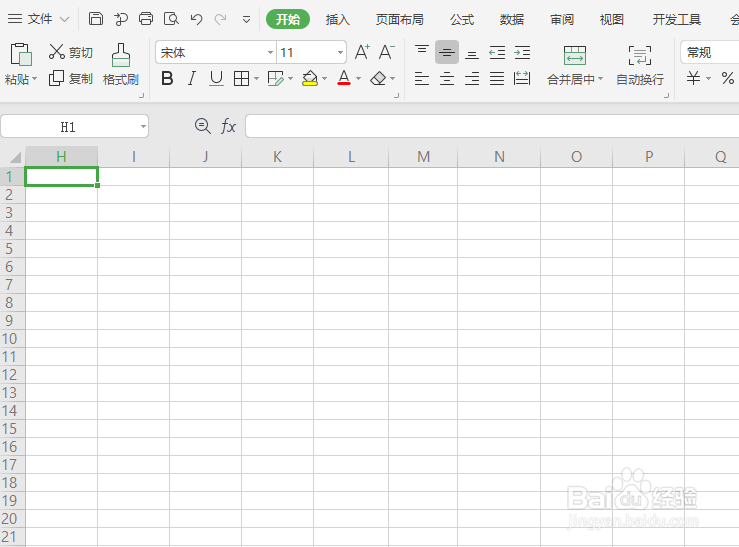
2、在任意两个单元格中,如D6和E8分别添加一个复数。其中,D6单元格中的复数作为被除数,E7单元格中的复数作为除数。
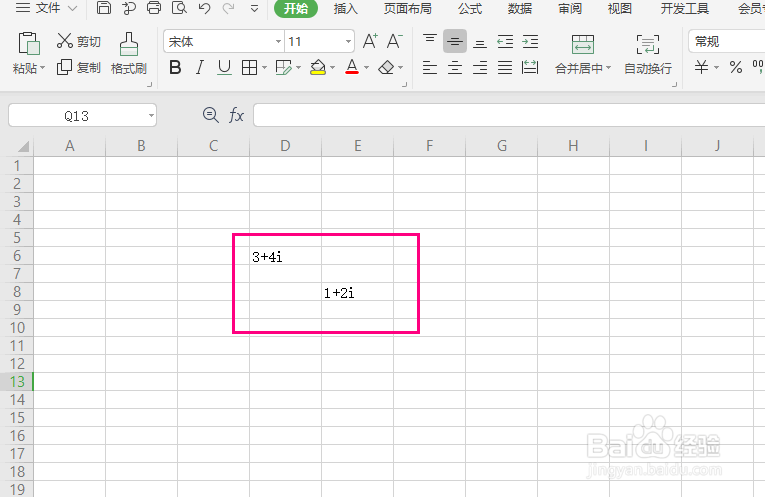
3、选中其它一个单元格,点击"公式"->"插入函数"。
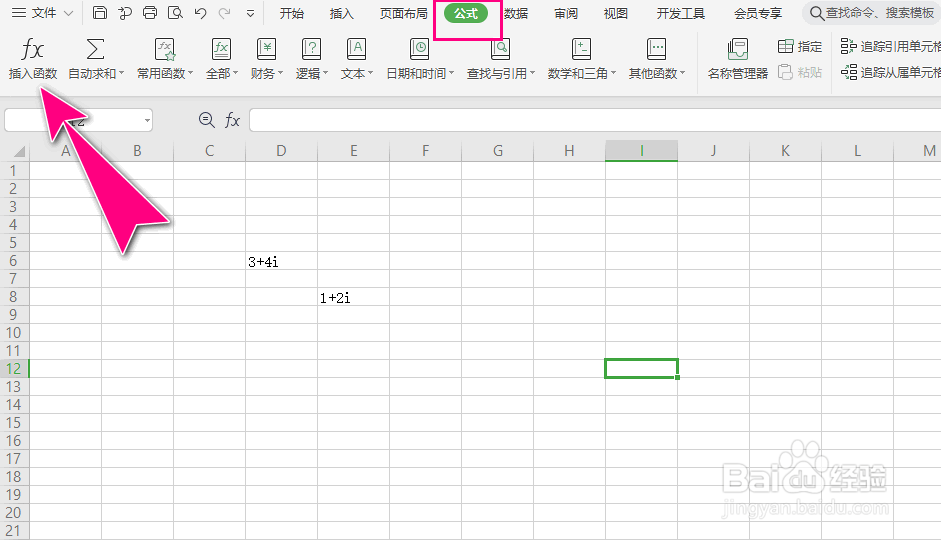
4、打开"插入函数"对话框,在"查找函数"文本框中,填入"IMDIV"关键字,再点击"确定"按钮应用生效。
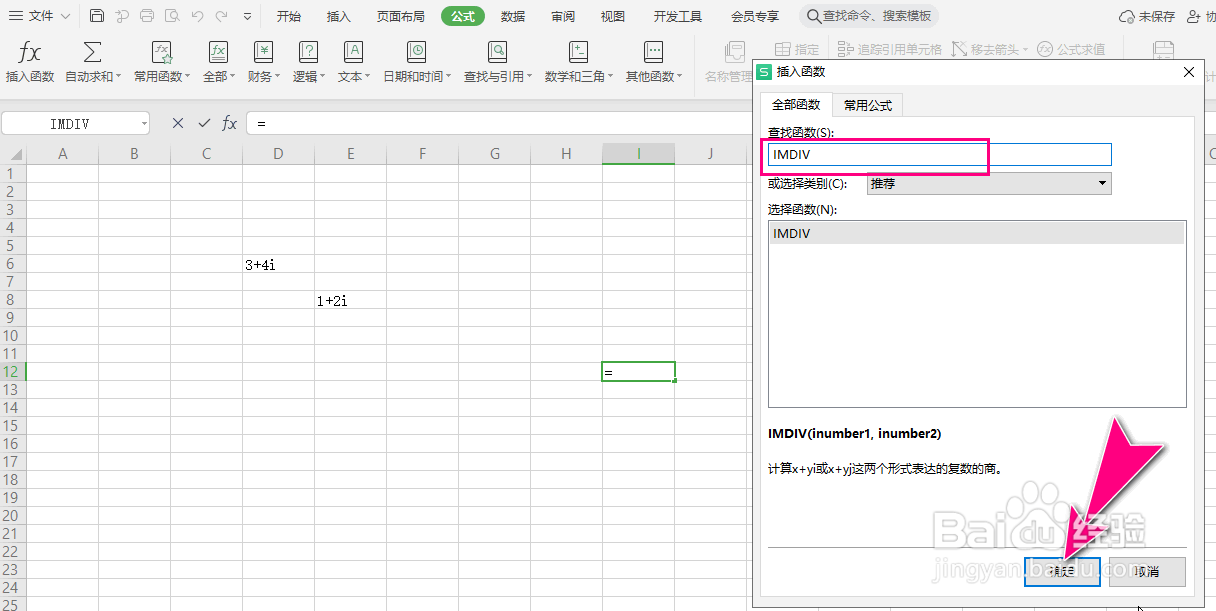
5、之后,会弹出"函数参数"对话框,在"复数1"和"复数2"文本框中,分别填入D6和E7单元格的名称,再点击"确定"按钮应用生效。
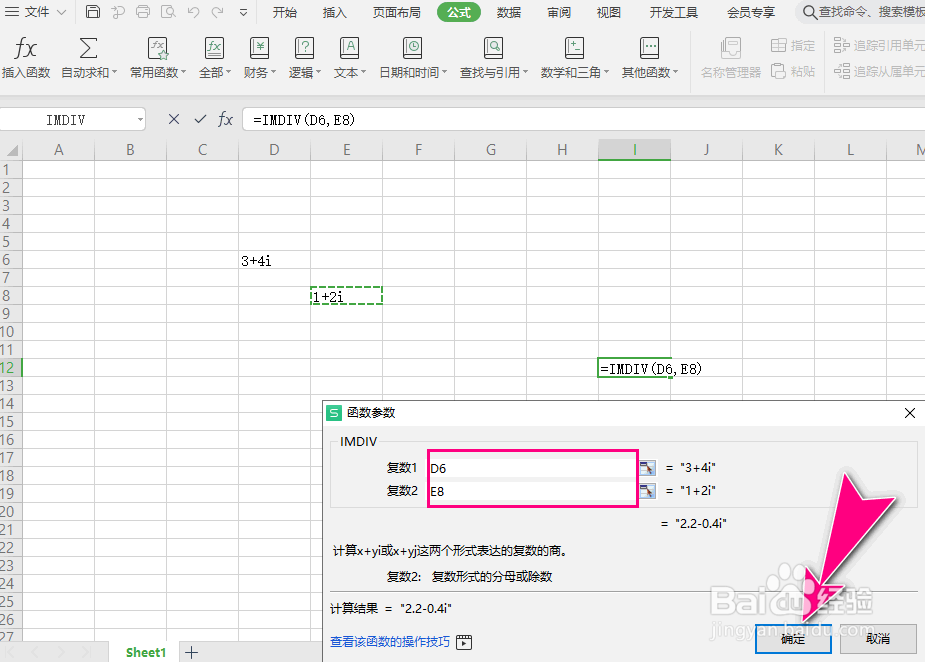
6、完成操作后,可返回D6单元格中的复数和E7单元格中的复数进行"除法"运算后的结果,即可计算出D6/E7所对应的商。
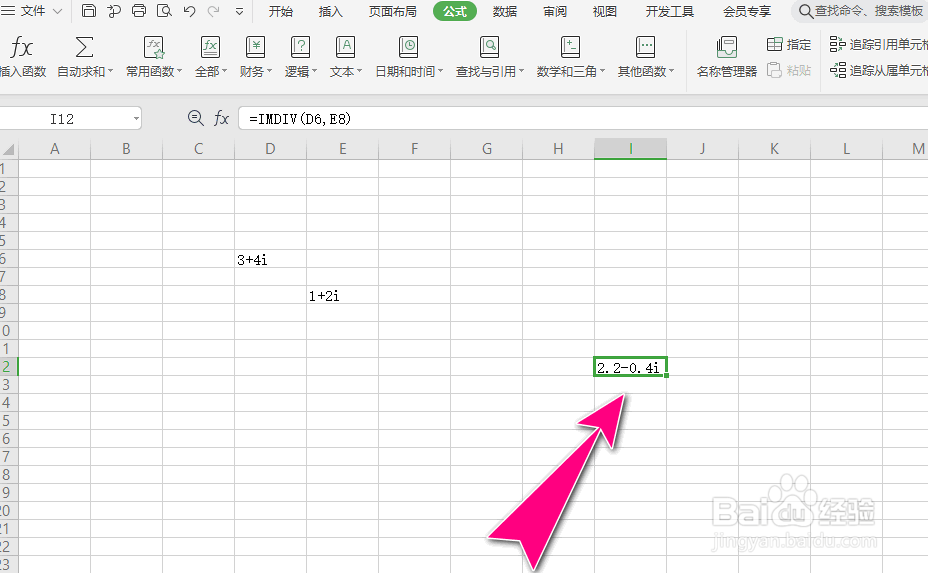
声明:本网站引用、摘录或转载内容仅供网站访问者交流或参考,不代表本站立场,如存在版权或非法内容,请联系站长删除,联系邮箱:site.kefu@qq.com。
阅读量:114
阅读量:87
阅读量:75
阅读量:42
阅读量:55